@ouchen
Voici les explications pour les masques de fusion
1) Ouvres une image dans Photoshop "ctrl+O" on choisis son image et "ok" ( je fonctionne beaucoup avec les raccourcit clavier, sous mac il me semble que ctrl = pomme)

2) Déverrouilles le calque en double cliquant sur le petit cadenas ( attention d'une façon général quand on enlève le cadenas on peut modifier l'image irréversiblement )

2bis) ou dupliquse le calque en faisant "ctrl+j" sans enlever le cadenas

3)Fais ton détourage avec la plume "P" si la forme est complexe. ça marche aussi avec tous les outils sélections ( rectangle "M", cercle"M", baguette magique"W")
 Astuce
Astuce: "shift+touche raccourci" fait défiler les outils qui ont le même raccourci par exemple quand on sélection l'outil rectangle "M" si on fait "shift+M" l'outil "sélection rectangle" change "sélection cercle"
4) Termines le détourage avec "définir sélection", "rendu rayon 0" "nouvelle sélection" comme d'hab quoi

5)Crées le masque de fusion sur le calque que tu veux (1) puis cliques sur l'icone ( 2).

6)Magie le perso apparaît mais pas le fond. Le masque de fusion c'est le chose qui apparaît à droite du calque et que j'ai entouré en rouge

7)Si c'est l'inverse que tu veux, tu cliques sur le masque de fusion et tu fais "ctrl+i" le perso disparaît et le fond apparaît. Tu remarques que les couleurs sur le masque de fusion sont inversées. le blanc est devenu noir et le noir est devenu blanc.
Ce qu'il faut comprendre c'est que sur le masque de fusion tout ce qui est en noir n’apparaît plus et tout ce qui est en blanc est visible.
 Quelque option intéressante:
Quelque option intéressante:
"Shift+clic" sur masque de fusion = désactive le masque de fusion

"Alt+clic" sur masque de fusion = ne fait apparaître que le masque de fusion, bien pratique pour fignoler le masque de fusion

"Ctrl+clic sur masque de fusion = resélectionne la forme du détourage. j'ai créé un calque blanc pour te montrer le sélection sinon on ne la voyait pas

Si tu bouges ton calque "V" tout bouge ensemble, calque + masque de fusion, pareil pour la transformation "T". Tu transformes tout ensemble calque + masque de fusion

Si tu veux pas que tout bouge ensemble tu enlèves le cadenas entre le calque et le masque de fusion très pratique pour ajuster le fond de la wheel.

Les spirales blanches sont mals placées par rapport au perso mais le cercle est bien centre sur le perso

on enleve le cadenas, et on déplace le calque. Le masque de fusion n'a pas bougé. Une fois tout en place on remet le cadenas

Avec les outils: pinceau, crayon, pot peinture... on peut dessiner en blanc sur le masque de fusion pour faire apparaître des chose ou en noir pour soustraire des chose

,

l'outil baguette magique marche très bien aussi. j'ai fais une sélection avec la baguette puis avec le pinceau on peut jouer sur l’opacité ou le flux ou les deux ( perso j'utilise que l'opacité) pour faire des dégrade et faire apparaître ou disparaître des éléments avec douceur. Là j'ai fait un dégrade à l'arrache sans finesse avec une opacité qui augmente de 30%. au niveau de la fleche on voit le calque fond disparaître progressivement . Au niveau de la tête de la flêche on ne voit plus le calque "fond"


Voila un outil en plus que l'on peut utiliser avec tous les autres. Si on regarde bien on a pas touché à l'image de base, on a rien détruit et pourtant on a fait disparaître des choses.
Donc avec une même image si on la duplique et que l'on utilise des masques de fusion on peut faire un calque titre, un calque perso détouré et le calque fond. la base sera la même il y aura que le masque de fusion qui change. Si tu veux voir des exemples télécharges des wheels que j'ai fait
ici.
A partir de maintenant c'est de la pratique et bien ce souvenir que: noir je ne vois pas et blanc je vois.
J'espère avoir été assez clair. C'est mon premier " tuto", d'ailleurs je ne sais pas si on peut appeler ça un tuto .
Si tu as des questions n'hésites pas .
@badaud est ce que ça t’intéresses ou peut t' être utile?
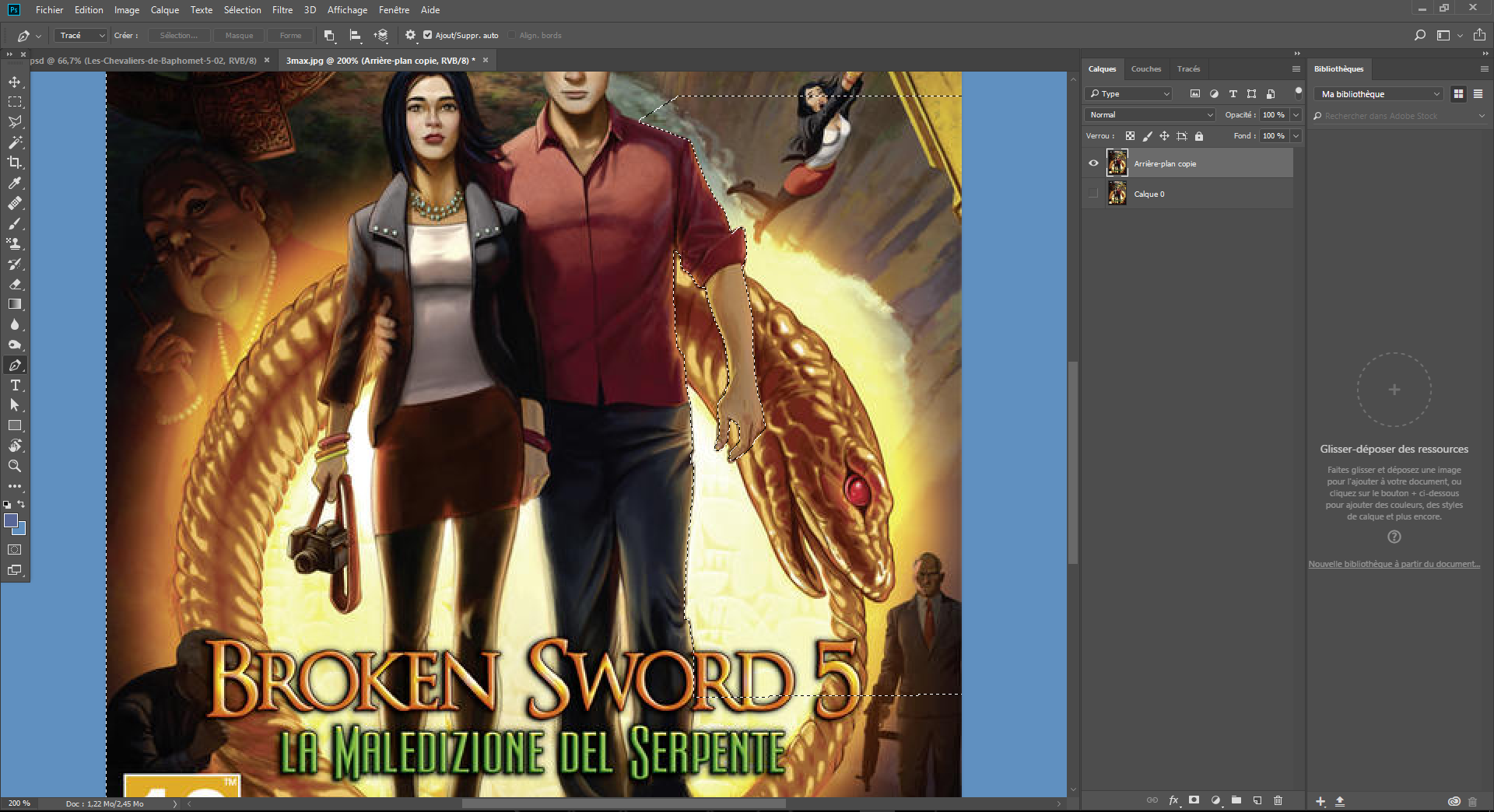
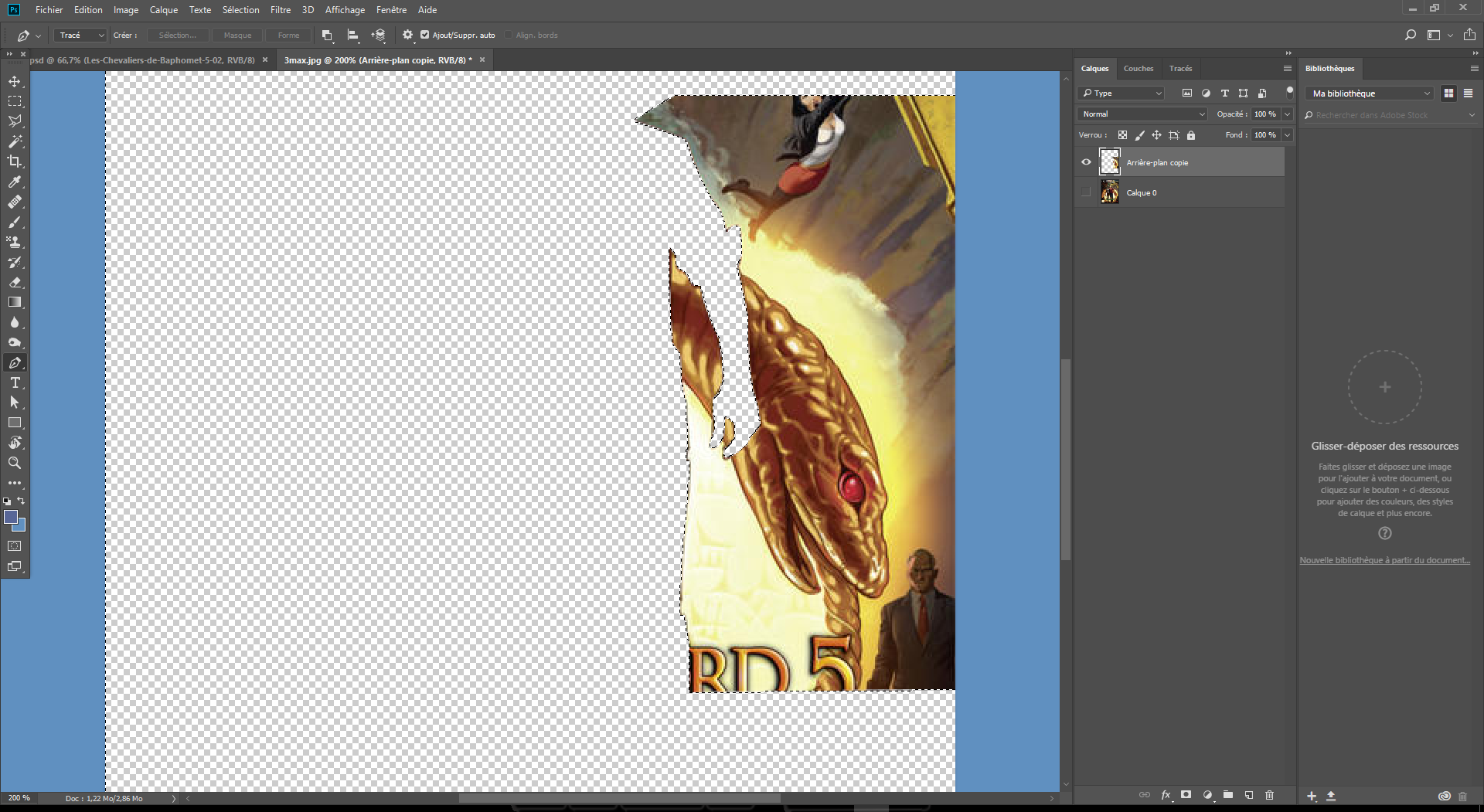
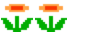
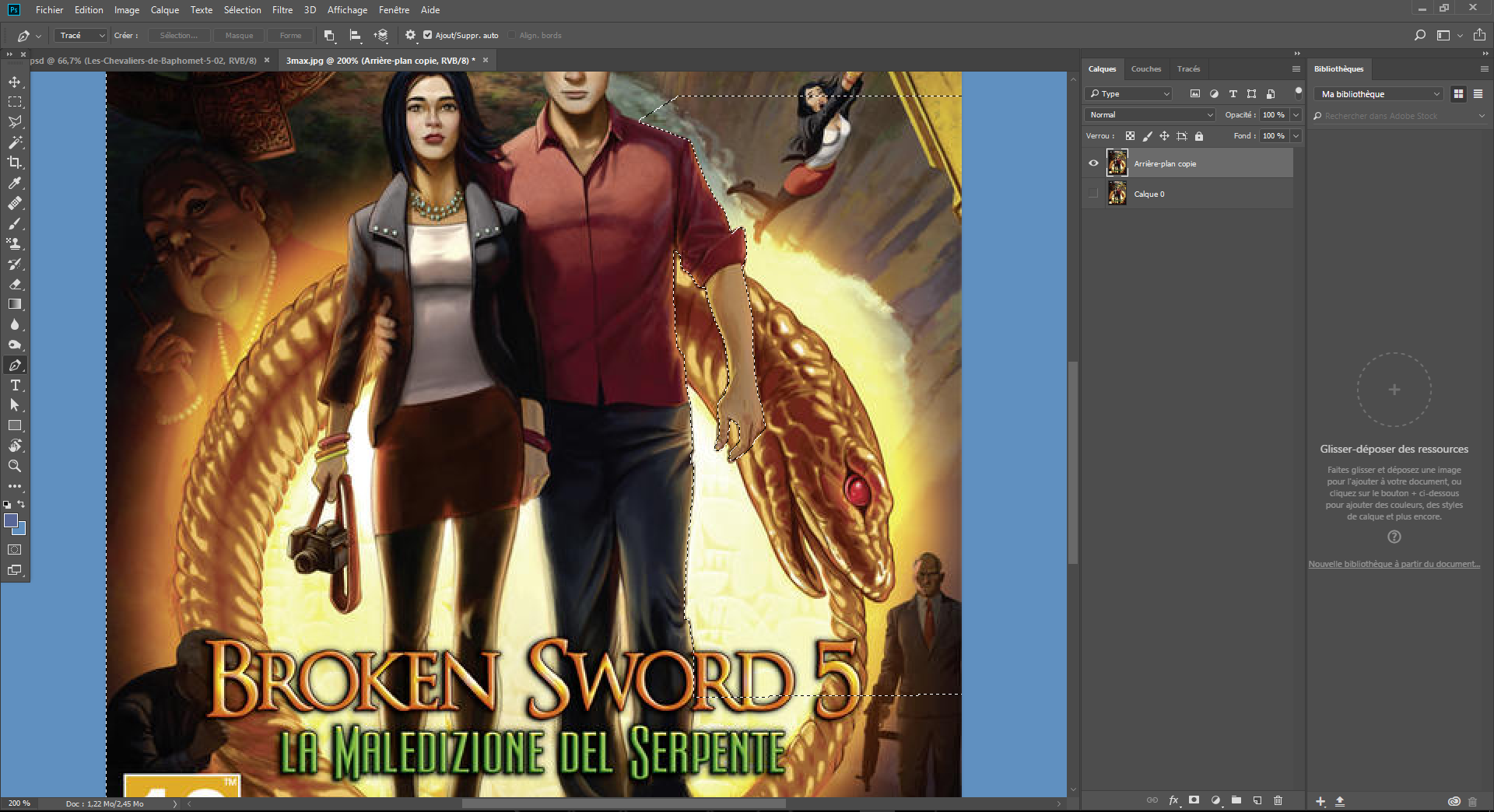
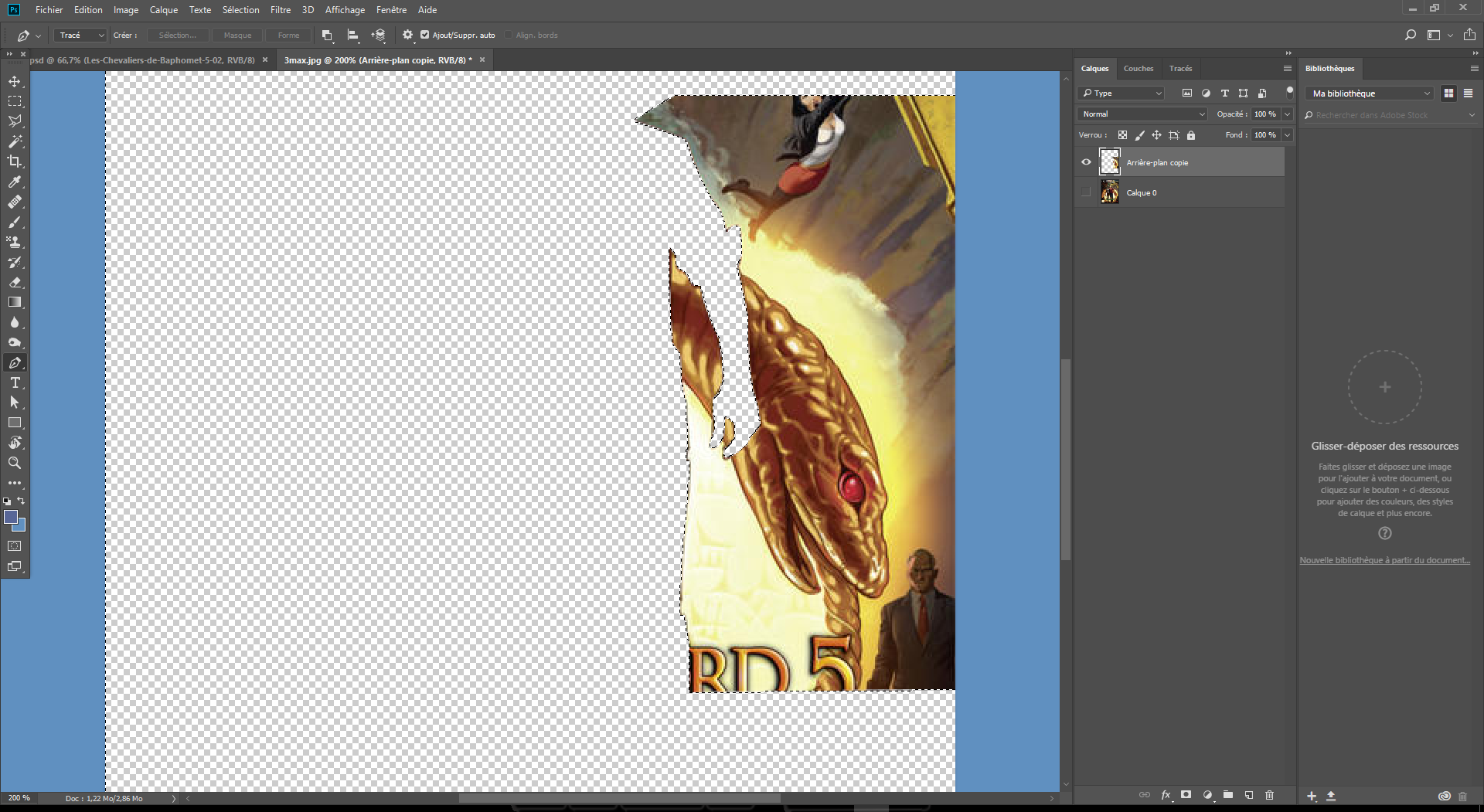

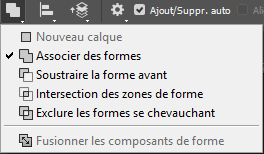


















 ,
, 




